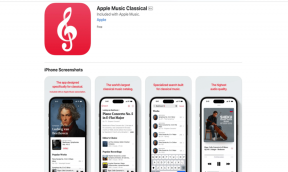Πώς να χρησιμοποιήσετε το Logic Jump για πολλαπλές επιλογές σε Typeform
Miscellanea / / December 02, 2021
Η λειτουργία Logic Jump στο Typeform είναι μια από τις πιο χρήσιμες λειτουργίες για να κάνετε τις φόρμες και τις έρευνες σας προσεγμένες καθώς και χωρίς ακαταστασία. Αυτή η δυνατότητα σάς βοηθά να εξαλείψετε μια περίπλοκη διαδικασία υπερπληθυσμού της φόρμας σας με περιττές ερωτήσεις. Γίνεται επίσης βολικό για τους ερωτηθέντες να απαντούν στις έρευνές σας, καθώς δεν χρειάζεται να υποβάλουν ερωτήσεις που δεν τους ενδιαφέρουν.

Εν ολίγοις, το Logic Jump σας βοηθά να βάλετε την κατάσταση «Αν ή αλλιώς» στις φόρμες σας. Το μόνο που χρειάζεται να κάνετε είναι να αναμίξετε μερικά διαδραστικά στοιχεία στη φόρμα σας και θα έχετε μια ελκυστική φόρμα σε χρόνο μηδέν. Και καλά, το κομμάτι της ανάλυσης θα γίνει επίσης πιο εύκολο.
Το καλό με το Logic Jump στις φόρμες Typeform είναι ότι ισχύουν για την πλειοψηφία των ερωτήσεων τύπους, συμπεριλαμβανομένων των ερωτήσεων πολλαπλής επιλογής ή των MCQ. Και καλά, η διαδικασία εγκατάστασης δεν είναι δύσκολη είτε.
Λοιπόν, ας ελέγξουμε πώς να το κάνουμε.
Πώς να προσθέσετε λογική στο μείγμα
Η δημιουργία μιας μακράς και περίπλοκης φόρμας μπορεί να είναι μια προκλητική υπόθεση και θα είχε αντίκτυπο σε οποιονδήποτε να χάσει την εικόνα των ερωτήσεων και της ροής. Ως εκ τούτου, είναι πάντα σκόπιμο να έχετε ένα πρόχειρο βύθισμα στο χέρι σας πριν προχωρήσετε περαιτέρω.
Το καλό με τη διακλάδωση στο Typeform είναι ότι μπορείτε να δείτε α τακτοποιημένο διάγραμμα ροής καθώς προχωράτε με τη διακλάδωση. Αυτό σας βοηθά να κάνετε ένα βήμα πίσω σε περίπτωση που παρατηρήσετε προβλήματα με τα άλματα.

Σημείωση: Το Logic Jump in Typeform είναι μια δυνατότητα επί πληρωμή.
Βήμα 1: Για να ξεκινήσετε, δημιουργήστε τη βασική δομή των φορμών σας, όπως την προσθήκη του τίτλου, της διαφάνειας καλωσορίσματος και του συνόλου κοινών ερωτήσεων, συμπεριλαμβανομένου του MCQ.

Στη συνέχεια, δημιουργήστε τις διαφορετικές ενότητες στις οποίες θέλετε να διακλαδωθούν οι ερωτήσεις σας. Μόλις τελειώσετε, ετοιμαστείτε να συνδέσετε την ερώτηση με τις αντίστοιχες ενότητες.
Στην περίπτωσή μου, αν επιλέξετε Branch A, η ροή θα πρέπει να πάει στο Branch A Questions και το ίδιο ισχύει για Branch B και C. Αφού απαντήσετε στις σχετικές ερωτήσεις του κλάδου, η ροή θα πρέπει να είναι στην Ερώτηση 7, η οποία είναι μια κοινή ερώτηση.
Βήμα 2: Για να προσθέσετε ένα άλμα, κάντε κλικ στο εικονίδιο άλματος λογικής > Προσθήκη λογικού άλματος και προσθέστε τη συνθήκη που ακολουθείται από τον σύνδεσμο προς τις ενότητες, όπως φαίνεται στο παρακάτω στιγμιότυπο οθόνης.

Όπως αναφέρθηκε προηγουμένως, το διάγραμμα ροής καθιστά τη διαδικασία εύκολη στην κατανόηση. Ταυτόχρονα, εάν βρίσκεστε στη λειτουργία επεξεργασίας, θα πρέπει να δείτε σε ποια ενότητα θα μεταβεί η απάντησή σας.
Βήμα 3: Ωστόσο, δεν έχουμε τελειώσει ακόμα. Πρέπει να κάνουμε το ίδιο και για τον κλάδο Β και τον κλάδο Γ. Για να το κάνετε αυτό, κάντε κλικ δύο φορές στο μικρό εικονίδιο Plus για να προσθέσετε άλλα δύο λογικά άλματα.

Το θέμα σχετικά με το Λογικό Άλμα είναι ότι εάν δεν προσθέσετε μια συγκεκριμένη συνθήκη «Άλλο», όλες οι ερωτήσεις σας θα ακολουθούν τη χρονολογία των ερωτήσεων.
Στην περίπτωσή μου, αν δεν προσθέσω την τελική συνθήκη 'Alse', ο κλάδος A (Q #4) θα κατευθύνεται πάντα στο (Q #5 και Q#6), και το ίδιο ισχύει και για τον κλάδο B.

Φυσικά, δεν θέλουμε να συμβεί αυτό.
Βήμα 4: Για να το χειριστείτε, κάντε κλικ στο εικονίδιο Logic Jump των αντίστοιχων ερωτήσεων και προσθέστε το σύνδεσμο στην κοινή ερώτηση (στην περίπτωσή μου Q#7), όπως φαίνεται στο παρακάτω στιγμιότυπο οθόνης.

Κάντε το ίδιο και για το Q#5 και για το Q#6. Στο τέλος, το διάγραμμα ροής σας θα πρέπει να μοιάζει με αυτό.

Αφού κάνετε ένα προσχέδιο, κάντε κλικ στο Test Logic στην επάνω δεξιά γωνία για να ελέγξετε καλά τη λογική. Εάν όλα είναι ευθυγραμμισμένα σωστά, θα πρέπει να λειτουργήσει. Η φόρμα σας με λογική διακλάδωση έχει δημιουργηθεί.
Τα πράγματα μπορεί να είναι λίγο μπερδεμένα αρχικά. Αλλά οι πιθανότητες είναι ότι θα το πάρετε σύντομα.
Συμβουλές και κόλπα τύπου μπόνους
1. Επικύρωση απόκρισης
Παρόμοια με το Logic Jump, το Typeform περιλαμβάνει επίσης μερικές πρόσθετες λειτουργίες. Και ένα από τα πιο εύχρηστα είναι η επιλογή προσθήκης επικυρώσεων. Έτσι, εάν θέλετε ένα πεδίο που βασίζεται σε αριθμούς να μην δέχεται μηδενικά ως απαντήσεις ή ένα πεδίο που βασίζεται σε κείμενο όχι εκτός από μεγάλες απαντήσεις, είναι όλα πιθανά.
Πατήστε στο μικρό εικονίδιο σε σχήμα κατσαβιδιού δίπλα σε κάθε ερώτηση και θα μεταφερθείτε στη σελίδα Ρυθμίσεις.
Εδώ, πρέπει να προσθέσετε την απαραίτητη επικύρωση.


Για να μεταβείτε στην επόμενη ερώτηση, κάντε κλικ στο μικρό βέλος δίπλα στις Ρυθμίσεις ερώτησης.
2. Αλλάξτε το συνδυασμό χρωμάτων
Εάν επιλέξετε να χρησιμοποιήσετε ένα από τα πρότυπα, οι πιθανότητες είναι ότι η φόρμα σας θα βγει ωραία και όμορφη. Αλλά ξέρατε ότι πέρα από τα χρώματα προτύπων, μπορείτε να επιλέξετε διαφορετικά θέματα;
Ναι, καλά διαβάσατε. Όχι μόνο υπάρχουν πολλά θέματα από τα οποία μπορείτε να επιλέξετε, αλλά μπορείτε επίσης να προχωρήσετε και να τα προσαρμόσετε σύμφωνα με την επιλογή σας.

Για να το κάνετε αυτό, κάντε κλικ στο εικονίδιο σε σχήμα πτώσης στο αριστερό μενού και επιλέξτε ένα από τα θέματα. Το καλύτερο μέρος είναι ότι μπορείτε να δείτε πώς φαίνεται η φόρμα σας στο δεξιό πλαίσιο. Cool, σωστά;
Δημιουργήστε το σωστό υποκατάστημα
Καθώς το εύρος προσοχής των ανθρώπων μικραίνει μέρα με τη μέρα, πρέπει να παρουσιάσετε συνοπτικά τα δεδομένα σας. Εκτός από αυτό, φροντίζεις να μην μοιάζει η φόρμα σου σαν να προέρχεται από την εποχή του λίθου.
Ποιο χαρακτηριστικό σας αρέσει περισσότερο στο Typeform; Ξέρετε πού βρίσκεται η ενότητα σχολίων.
Επόμενο: Είστε χρήστης του Google Forms; Μάθετε πώς να περιορίζετε τις απαντήσεις στις Φόρμες Google.